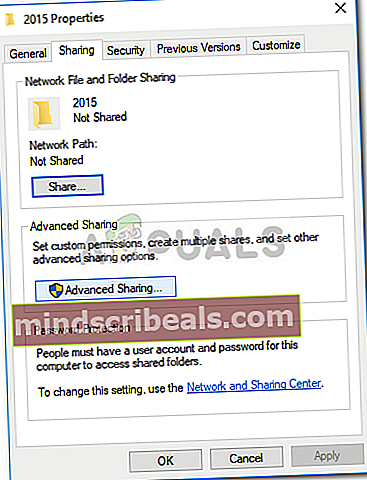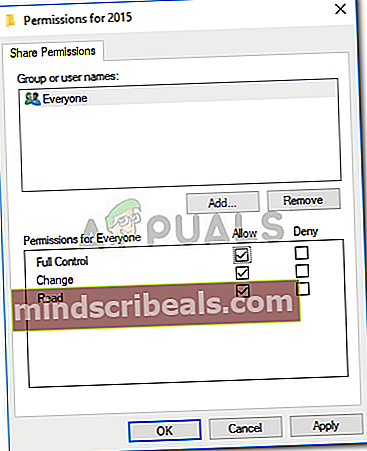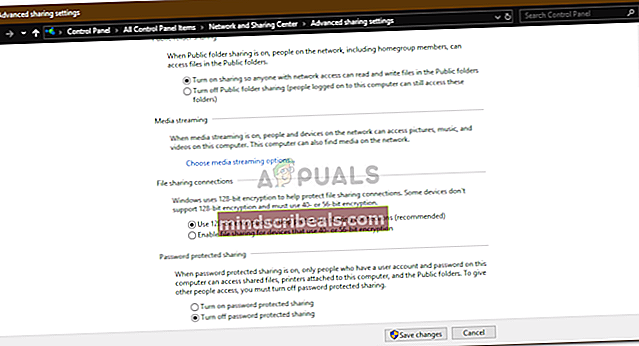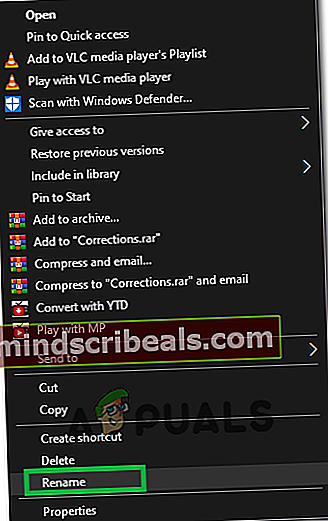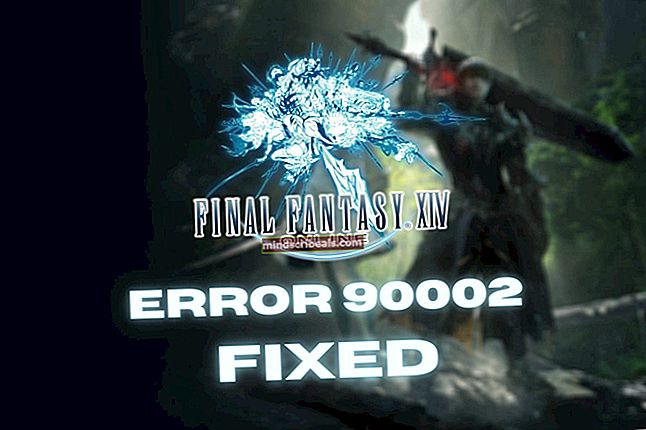Oprava: Váš priečinok nie je možné zdieľať v systéme Windows 10
Niektorí používatelia nahlásili „Váš priečinok nie je možné zdieľať„chybové hlásenie v systéme Windows 10. Môže to byť spôsobené niekoľkými faktormi, napríklad antivírusom tretích strán, nastaveniami zdieľania v systéme atď. Zdieľanie súborov bolo vždy jednou z vynikajúcich funkcií systému Windows 10. Zdieľanie súborov v sieti môže byť skutočne užitočné a vďaka funkcii zdieľania súborov ste ušetrení od problémov s hľadaním aplikácie na tento účel.

Existuje však niekoľko scenárov, kedy budete musieť čeliť problémom pri zdieľaní súboru alebo priečinka v sieti. V niektorých prípadoch môže byť chybové hlásenie falošne pozitívne, čo znamená, že priečinok bude zdieľaný. Zobrazí sa však výzva s chybovým hlásením. To sa však nemusí stať vždy, ako v niektorých prípadoch, naozaj máte problém. Môžete to vyriešiť podľa riešení dole.
Čo spôsobuje chybu „Váš priečinok nie je možné zdieľať“ v systéme Windows 10?
Ak vás uvedený problém obklopil pri zdieľaní súboru alebo priečinka cez lokálnu sieť, môže to byť z nasledujúcich dôvodov -
- Váš antivírus tretej strany: V niekoľkých prípadoch môže byť problém spôsobený antivírusovým programom iného výrobcu, ktorý ste nainštalovali do svojho systému. O antivírusoch je známe, že ukladajú určité obmedzenia, a táto chyba môže byť spôsobená tým.
- Nastavenia zdieľania súborov: Ďalším faktorom, ktorý môže potenciálne spôsobiť uvedenú chybovú správu, je vaše pokročilé nastavenie zdieľania súborov. Používaný účet, ktorý používate, nemusí mať povolenie na zdieľanie priečinka s každým, čo môže spôsobiť výskyt chyby.
Aby ste mohli znova úspešne zdieľať súbory alebo priečinky v sieti, môžete implementovať riešenia uvedené nižšie a zistiť, či vám vyhovujú. Pri implementácii riešení je tiež potrebný účet správcu, takže sa prihláste ako správca.
Riešenie 1: Zakážte antivírusový program tretích strán
Ak vo svojom systéme používate antivírus tretej strany, môže to byť zdroj problému. Je známe, že väčšina antivírusov zavádza do vášho systému určité obmedzenia, ktoré vám bránia vo využívaní určitých funkcií systému Windows. Pred implementáciou riešení uvedených nižšie sa preto uistite, či je antivírusový program tretích strán vypnutý. Ak to problém stále nevyrieši, môžete sa pustiť do ďalších riešení uvedených nižšie.

Riešenie 2: Zmena používateľov zdieľaných priečinkov
V niektorých prípadoch môže byť problém spôsobený používateľmi, s ktorými zdieľate priečinok. V takom prípade budete musieť zmeniť používateľov, ktorí majú povolenie na zobrazenie zdieľaného priečinka. Môžete to urobiť nasledujúcim spôsobom:
- Prejdite na miesto, kde je uložený priečinok, ktorý chcete zdieľať.
- Pravým tlačidlom myši kliknite na priečinok a vyberte Vlastnosti.
- Prepnite na ikonu Zdieľanie kartu a potom kliknite na Pokročilé zdieľanie.
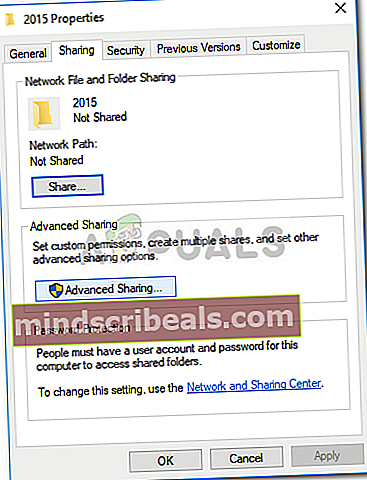
- Skontrolovať 'Zdieľať tento priečinokA potom kliknite na Povolenia.
- Zvýraznite používateľov, s ktorými ich chcete zdieľať, a ubezpečte sa, že Plná kontrola políčko je začiarknuté.
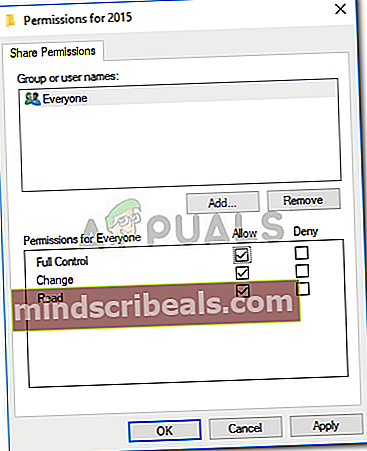
- Kliknite Podať žiadosť a potom udrieť Ok.
- Ak máte povolenú možnosť zdieľania chráneného heslom, kliknite na ikonu Pridať a potom choď na Pokročilé.
- Kliknite Nájsť teraz a potom zvýraznite používateľov, s ktorými chcete zdieľať priečinok.

Riešenie 3: Zakážte zdieľanie chránené heslom
Niektorí z nás radi zdieľajú svoje priečinky pomocou ochrany heslom, v niektorých prípadoch to však môže spôsobiť určité problémy. Preto, ak sa vás tento prípad týka, budete musieť vypnúť možnosť zdieľania chráneného heslom a potom zistiť, či sa tým problém vyrieši. Postup:
- Choďte do Ponuka Štart a otvorte Ovládací panel.
- Potom choďte na Centrum sietí a zdielania.
- Na ľavej strane kliknite na „Zmeňte rozšírené nastavenia zdieľania’.
- Posuňte sa nadol a kliknite na šípku nadol pre Všetky siete.
- Skontrolovať 'Vypnite zdieľanie chránené heslom„Možnosť.
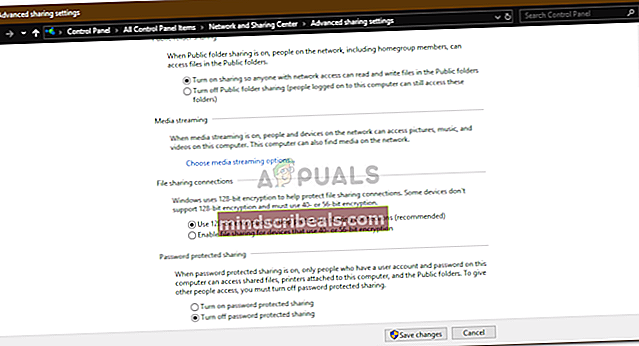
- Kliknite Uložiť zmeny.
- Zistite, či sa tým problém vyrieši.
Riešenie 4: Premenovanie priečinkov
V určitých prípadoch je chyba opravená jednoduchým premenovaním priečinka. V tomto kroku vám preto ukážeme spôsob premenovania priečinka a existujú dva spôsoby, ako opraviť túto konkrétnu chybu premenovaním. Buď ho môžete vo svojom PC premenovať, alebo skopírovať na flash disk, premenovať ho a potom vložiť späť. Za účelom premenovania:
- Pravým tlačidlom myši kliknite na priečinok, ktorý chcete premenovať.
- Vyberte „Premenovať“, zadajte nový názov súboru a stlačte kláves Enter.
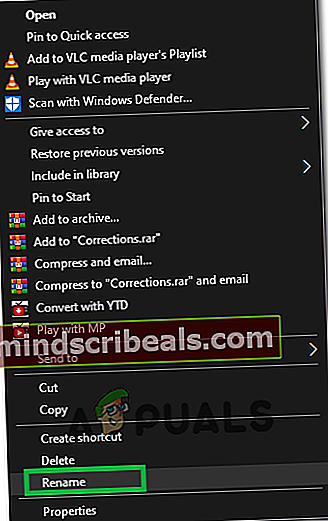
- Skontrolujte, či problém pretrváva.